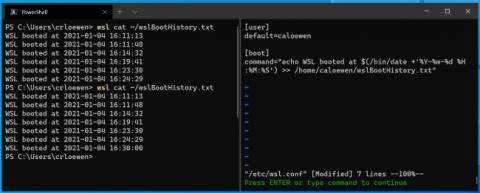Microsoft ha appena aggiunto una nuova funzionalità al sottosistema Windows per Linux (WSL) su Windows 10 . Nello specifico, gli utenti WSL dell'ultima versione di test di Windows 10 possono configurare l'esecuzione automatica dei comandi Linux all'avvio di WSL.
WSL è un livello di compatibilità progettato da Microsoft per consentire a Windows 10 di eseguire i binari Linux in formato ELF nativo sui computer Windows. In altre parole, gli utenti possono eseguire comandi Linux direttamente su Windows 10 senza dover installare e passare da Linux a Windows.
Come eseguire i comandi Linux all'avvio del sottosistema Windows per Linux su Windows 10
Condizione:
- Aggiornamento all'ultima versione beta di Windows 10, build 21286
- Installa WSL
Facendo:
- Modifica il file /etc/wsl.conf e aggiungi un'opzione intitolata comando sotto la sezione intitolata boot
- Una volta aggiunti al file /etc/wsl.conf , i comandi Linux verranno eseguiti automaticamente all'avvio delle distribuzioni WSL
- Le distribuzioni WSL continueranno a funzionare per diversi minuti anche dopo la chiusura del processo Linux al loro interno
- Puoi controllare le distribuzioni in esecuzione utilizzando il comando
wsl --list --verbosee disabilitare manualmente tutte le distribuzioni WSL utilizzando il comandowsl --shutdown

Esempio di comando di esecuzione all'avvio di WSL
Se il processo di test procede senza intoppi, questa funzionalità verrà presto rilasciata da Microsoft nella versione ufficiale di Windows 10. Si prevede che nel 2021 Microsoft disporrà di numerosi aggiornamenti e upgrade preziosi per Windows 10 sia nell'interfaccia che nelle funzionalità.
Ti auguro successo e ti invitiamo a leggere altri ottimi suggerimenti su WSL in Windows 10 su Quantrimang.com: